Wi-Fi mreža bez pristupa internetu. Riješimo problem na primjeru TP-Linka usmjerivača

- 2233
- 275
- Johnny Ankunding
Sadržaj
- Wi-Fi mreža bez pristupa internetu. Što uraditi?
- Ako je problem s laptopom
- Ako je problem u Wi-Fi usmjerivaču
- Ako je davatelj obvezujući za adresu
- Afterword
Pozdrav prijatelji. I opet ću pisati o bežičnim Wi-Fi mrežama i postavljanju usmjerivača. Članak o tome kako povezati i konfigurirati Wi-Fi Router TP-Link TL-WR841N prikupio je puno pitanja. I u pravilu su to pitanja poput: sve Djeluje, ali Wi-Fi mreža bez pristupa Internetu ili Internet radi, ali nema Wi-Fi. Pa tako nešto.

Danas sam se odlučio riješiti s ovim problemom, razumijem iz kojih se takvi problemi mogu pojaviti.
Evo još nekoliko pitanja iz članka o postavljanju usmjerivača TP-Link TL-WR841N:


Ili, Oleg je postavio sljedeće pitanje:
Pozdrav, ovdje je problem sve povezao, wi -fi, možete se povezati s i s računala koje ga distribuiraju i s drugih uređaja koje ga vidi i povezuje, ali bez pristupa internetu, napišite ga na droge ili ću i ja ću Budite vrlo zahvalni, muči me već slomljeni dani, ali nema šanse. Pomozite.
Stoga sam odlučio istražiti ovu temu. Oleg je već sve postavio i sve mu odgovara, ali o svemu u redu.
Mislim da ćemo problem koji ćemo sada riješiti, a vi također ne radite nakon Wi-Fi usmjerivača na Wi-Fi-u ili samo radi na kabelu s usmjerivača ili uopće ne radi kroz usmjerivač. Razmotrit ćemo ovo pitanje na primjeru usmjerivača s TP-Link-a, iako imam specifičan TP-Link TL-WR841N model, ali ipak, mislim da se među sobom ne razlikuju baš. U principu, ako imate neki drugi usmjerivač, i dalje ga pročitajte, možda će vam dobro doći.
Ako imate sličan problem na sustavu Windows 8, postoji status Ograničen, Zatim pogledajte zaseban članak s rješenjima "Ograničeno" u sustavu Windows 8 (8.1) Kada se povežete putem Wi-Fi-ja
Wi-Fi mreža bez pristupa internetu. Što uraditi?
Ako se problem već dogodio da je uređaj povezan s Wi-Fi mrežom, ali web stranice se ne otvaraju, prije svega moramo pronaći što je stvar. Na samom internetu, u usmjerivaču ili u prijenosnom računalu, tabletu i telefonu.
Provjerite rad internetske veze bez usmjerivača
Idemo u red. Prvo provjeravamo radi li Internet, inače nikad ne znate. Da biste to učinili, samo spojite mrežni kabel izravno na računalo, bez usmjerivača. Ako Internet funkcionira u redu, onda je sve u redu, krenite dalje. Ako ne, onda riješite ovaj problem s davateljem usluga.
Ako je s Internetom sve u redu, problem znači, bilo s usmjerivačem, ili s prijenosnim računalom ili drugim uređajem koji se želite povezati s Wi-Fi mrežom.
Saznajte problem u usmjerivaču ili u laptopu.
Da biste to učinili, samo pokušajte spojiti ne samo jedan laptop na vaš usmjerivač, već i na telefon, tablet ili drugi laptop. Ako će svi uređaji pronaći vašu Wi-Fi mrežu, ali prilikom povezivanja bit će bez pristupa internetu (takav se status veze može vidjeti na prijenosnom računalu) ili se web lokacije jednostavno neće otvoriti, problem je u konfiguriranju wi -Fi usmjerivač.
Pa, ako, na primjer, samo na jednom prijenosnom računalu Internet ne radi putem Wi-Fi-ja, a ostali uređaji su povezani, a web stranice otvaraju, tada je problem na prijenosnom računalu (ne nužno i prijenosnom računalu, može biti redovito računalo s Wi-Fi prijemnikom).
Nadam se da ste uspjeli otkriti u čemu je problem, u usmjerivaču ili na prijenosnom računalu. A sada ćemo razmotriti kako odlučiti ili barem pokušati odlučiti jedan ili drugi slučaj.
Ako je problem s laptopom
Ako se ispostavilo da imate problem s laptopom i mrežom bez interneta samo na njemu, tada morate provjeriti postavke bežične mreže veza. Možda ste u procesu postavljanja usmjerivača promijenili neke postavke na prijenosnom računalu ili prije postavljanja neke druge mreže. Osobno imam na prijenosnom računalu s Windows 7, postoje parametri za koje laptop automatski prima IP adresu i DNS poslužitelj s usmjerivača.
Sve radi s takvim postavkama za mene, moj usmjerivač je konfiguriran, kako je napisano u članku o postavljanju tp-link tl-wr841n. Da bismo provjerili jeste li ispravno podešeni u bežičnoj vezi na prijenosnom računalu, onda to radimo:
Povežite se na svoju mrežu, laptop bi se trebao povezati, ali ikona na ploči obavijesti koja pokazuje da će Wi-Fi biti sa žutim trokutom, to jest, bez pristupa internetu. Kao ovo:
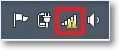 Kliknite na njega s desnom gumbom miša i odaberite "Centar za kontrolu mreža i opći pristup".
Kliknite na njega s desnom gumbom miša i odaberite "Centar za kontrolu mreža i opći pristup".

Zatim, u novom prozoru, s desne strane, kliknite na "Promjena parametara adaptera".

Zatim pritisnite desni gumb miša na "bežičnoj mrežnoj vezi" i odaberite "Svojstva".

Otvara se prozor u kojem je potrebno odabrati "Unutarnji protokol verzije 4 (TCP/IPV4)" i kliknite gumb "Svojstva".
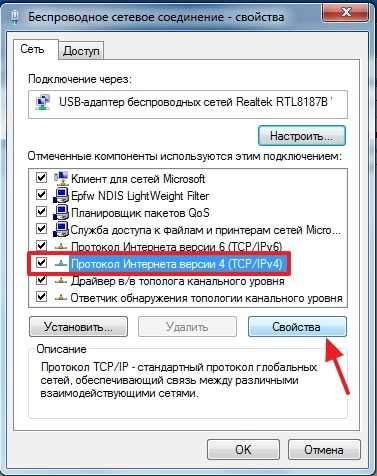
Otvorit će se drugi prozor u kojem je potrebno osigurati da su stavke "automatski primaju IP adresu" i "automatski primaju DNS poslužitelje". Ako ne, onda označite ove vrijednosti i kliknite "U redu".
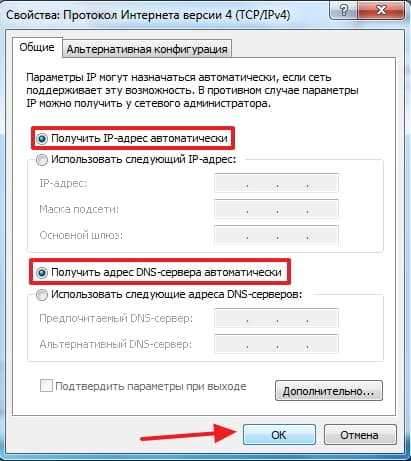
Ponovno učitajte laptop, a ako imate ispravno konfigurirani Wi-Fi usmjerivač (i to je, kao što smo gore saznali, ispravno konfigurirano), tada bi Wi-Fi mreža na prijenosnom računalu trebala raditi, a web stranice bi trebale otvoriti.
Još jedna važna točka: Vrlo često antivirusi i vatrozidi mogu blokirati vezu, pa ih pokušajte isključiti.
Ažuriraj! Napisao sam detaljan članak u kojem sam odvojeno razmotrio glavne probleme povezivanjem laptopa na Wi-Fi-Whi-Whi-Wi-Fi ne radi na prijenosnom računalu (Netbook)? Kako povezati laptop na Wi-Fi usmjerivač? Pogreška "Windows nije mogao biti povezan s ..."
Ako je problem u Wi-Fi usmjerivaču
Prije nego što počnete postavljati usmjerivač, preporučljivo je izbaciti postavke tvornici. Da biste to učinili, pritisnite nešto oštro i držite 10 sekundi malog gumba na stražnjoj ploči usmjerivača (više u ovom članku). Tada možete konfigurirati usmjerivač kako je napisano u članku o postavljanju TP-Link TL-WR841N (veza je gore).
U rješavanju problema s mrežom bez pristupa internetu, zanima nas samo kartica Šlag. U ovom je odjeljku konfigurirana internetska veza koju povezujemo s usmjerivačem, postavljajući davatelja, ako to mogu reći.
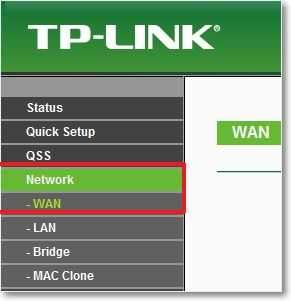 U SND -u najčešće davatelji koriste ove veze dinamički IP, statički IP, PPPOE, L2TP, PPTP. Na primjer, moj davatelj Kyivstar koristi dinamični IP, tako da imam sljedeće postavke na kartici WAN:
U SND -u najčešće davatelji koriste ove veze dinamički IP, statički IP, PPPOE, L2TP, PPTP. Na primjer, moj davatelj Kyivstar koristi dinamični IP, tako da imam sljedeće postavke na kartici WAN:
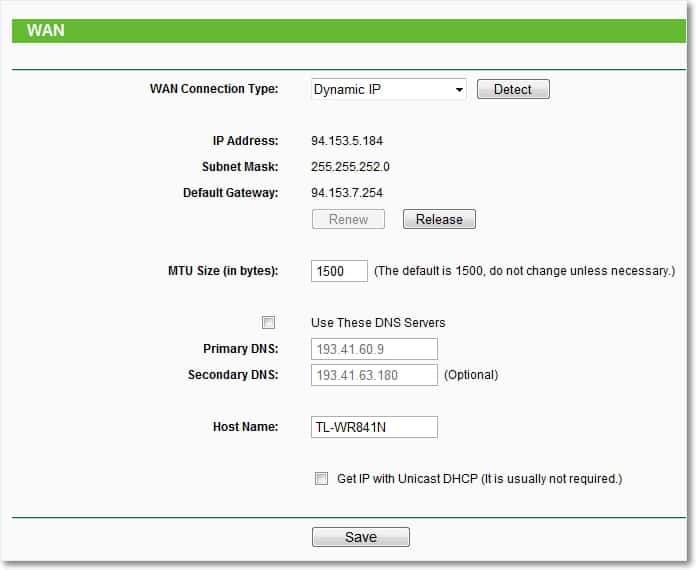
A ako vaš davatelj koristi drugu tehnologiju veze, poput statičkog IP -a, PPPOE ili PPTP -a, zatim postavljanje s dinamičnim IP -om, poput mene, nećete raditi za vas. Budući da se usmjerivač jednostavno ne može povezati s internetom, on stvara mrežu, ali nema interneta. I naime U tim postavkama cijeli problem.
Na primjer, možete razmotriti problem koji je došao Oleg, o kojem sam napisao na početku članka. Ima pružatelja usluga, on je na kartici WAN, nasuprot tipu WAN -a: Odabrao je dinamični IP i stoga internet nije radio za njega.
Nakon što sam počeo shvaćati u čemu je problem, pokazalo se da je to Beeline koristi L2TP/rusku L2TP tehnologiju. Nakon što je Oleg nasuprot vrsti WAN -a: Instaliran L2TP/Ruski L2TP, propisao je svoje korisničko ime i lozinku i napravio druge postavke, a onda je sve uspjelo. Ovako izgledaju postavke usmjerivača za Beeline:
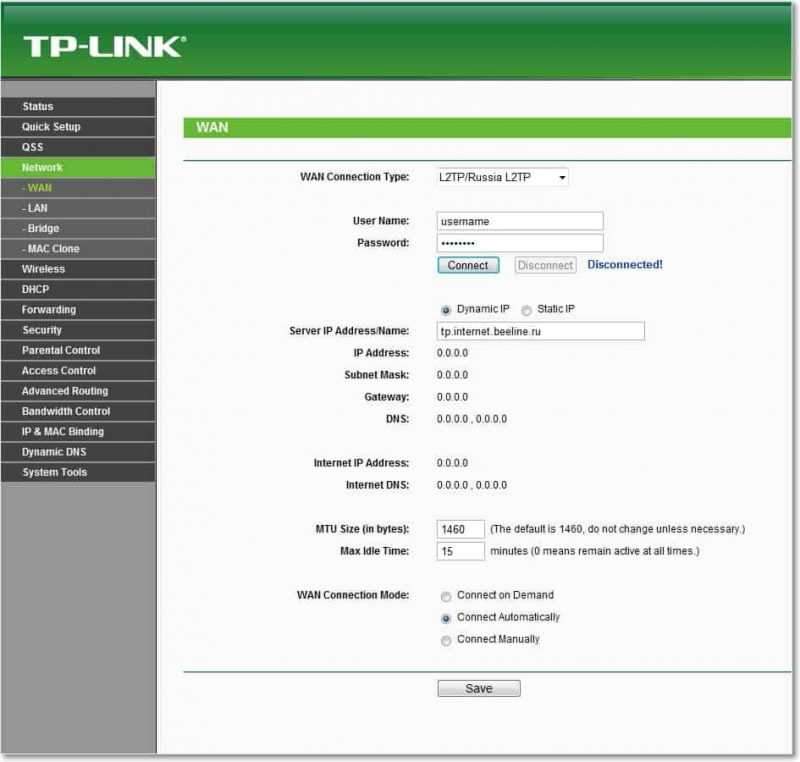
Kao što ste već shvatili, ovaj je problem riješen vrlo jednostavan. Morate nazvati svog davatelja usluga ili pogledati na Internetu, a koja metoda veze koristi za povezivanje. I već na temelju podataka koje primate od davatelja usluga, morate konfigurirati usmjerivač, ili bolje rečeno karticu WAN. Evo još jedne adrese foruma http: // forum.TP-LINKRU.Com/viewtopic.Php?P = 253#P253 na kojem je napisano kako konfigurirati TP-Link usmjerivače, pod nekim ruskim pružateljima usluga, kao što su Beeline \ Corbin, NetByaynet, Qwerty, House.ru, 2Kom i t. D.
Postoji zaseban, detaljan članak o postavljanju WI -Fi usmjerivača za rad s davateljem usluga -"bez pristupa internetu" -Odlučujemo glavni razlog. Postavili smo Wi-Fi usmjerivač za rad s pružateljem usluga
Možda je članak također koristan za rješavanje problema -primanje IP adrese ... i ništa se drugo ne događa. Problem Wi-Fi veze
Ako je davatelj obvezujući za adresu
I dalje O vezivanju na adresu adrese. Neki davatelji to rade, a to može ometati postavku usmjerivača. Stoga morate povezati usmjerivač putem mrežnog kabela s računalom, čiju adresu registrira davatelj, uđite u postavke usmjerivača na karticu Mac Clone i kliknite gumb Clone Mac Adress, kliknite Spremi.
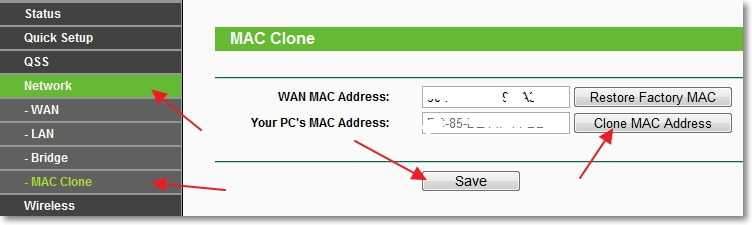
Ažuriraj
Podijelili su sa mnom u jednom rješenju koje je pomoglo da se ovaj problem osvoji prilikom povezivanja Wi-Fi. Osoba je imala Windows 8 i sve je funkcioniralo u redu. Ali odlučio je instalirati Windows 7 i nakon što je započeo taj problemi. Laptop je bio povezan s bežičnom mrežom, ali "bez pristupa internetu". Svi savjeti nisu pomogli, ali to je pomoglo:
Idite na upravljačku ploču \ Network i Internet \ Centar za upravljanje mrežom i opći pristup. Zatim odaberite s lijeve strane Upravljanje bežičnim mrežama.

Kliknite s desnom gumbom miša na mreži, prilikom povezivanja s kojim se problem pojavljuje. Odaberite svojstva.
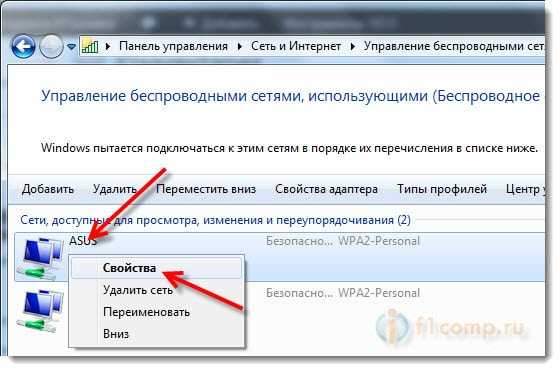
Idite na karticu Sigurnost, Zatim kliknite gumb Dodatne opcije. Instalirajte kvačicu u blizini Omogući način kompatibilnosti za ovu mrežu sa saveznim standardom obrade informacija (FIPS).
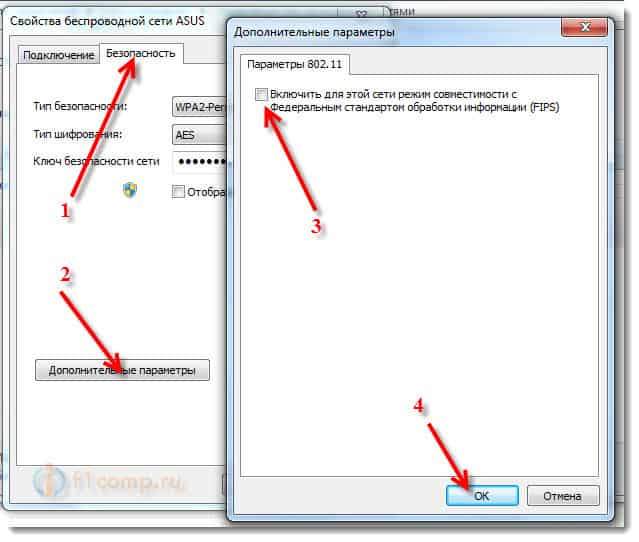
Evo takvog ažuriranja, možda će vam ova metoda pomoći!
Afterword
Nadam se da sam uspio, jasno je i postupno slikati što može nastati problem kada mreža radi kroz usmjerivač, ali bez pristupa internetu. I kako riješiti ovaj problem. Možda nisam nešto napisao, pa vas tražim da me nadopunite u komentarima. Uostalom, nemoguće je pisati o svim načinima rješavanja ovog problema, jer može biti puno razloga za njegovu pojavu. Sretno prijatelji!
- « Kako povezati redovno (stacionarno) računalo na Wi-Fi
- Windows 7 je instaliran već duže vrijeme. Instalacijski prozor Windows 7 ne pojavljuje se. »

